iPhoneの「写真」アプリには「共有アルバム」というオプションがあり、友達や家族と写真を共有するのが非常に簡単になっています。もちろん、近くにいない人と写真を共有するためのメッセージングアプリもありますが、数百枚の写真がある場合、一括して共有するしかありません。
その点、共有アルバムは安心です。共有アルバムには、好きなだけ写真を追加することができます(ただし、すべての共有アルバムで1時間に1000枚、アルバム全体で5000枚までという制限付き)。
"共有アルバムは良いものだが、Appleユーザー以外とアルバムを共有したい場合はどうすればいいのか?"それがどうした?共有アルバム機能を使えば、Appleユーザーだけでなく、誰とでも簡単に写真を共有できますよ。共有アルバムの公開用ウェブサイトを作成すれば、誰でもアルバム内の写真を見ることができるようになります。
どのように全体のセットアップが動作するのでしょうか?
共有アルバムの公開用ウェブサイトを作成することに躊躇する必要はありません。あなたは何もする必要がありません。重たい仕事はすべてApple自身が行います。共有アルバムの公開用ウェブサイトをiCloud上に作成します。あなたがすべきことは、スイッチを入れるのと同じことです。そして、iCloudを使っていない人でも、そのアルバムを見ることができるようになります。iCloudユーザーを通常の方法で招待し、彼らのAppleデバイスでアルバムを見ることができます。
しかし、共有アルバムを公開することには、落とし穴があります。誰でもコンテンツにアクセスできるようにするか、特定の人だけにするかを決められるいくつかの共有オプションとは異なり、iCloud上の公開共有アルバムは、リンクがあれば誰でも見ることができます。アクセスを制限することはできません。
そのため、アルバムを公開する際には、必ず「他の人とリンクを共有しないように」と伝えてください。
共有アルバムの公開サイトを作成する
iPhoneで「写真」アプリを開く。
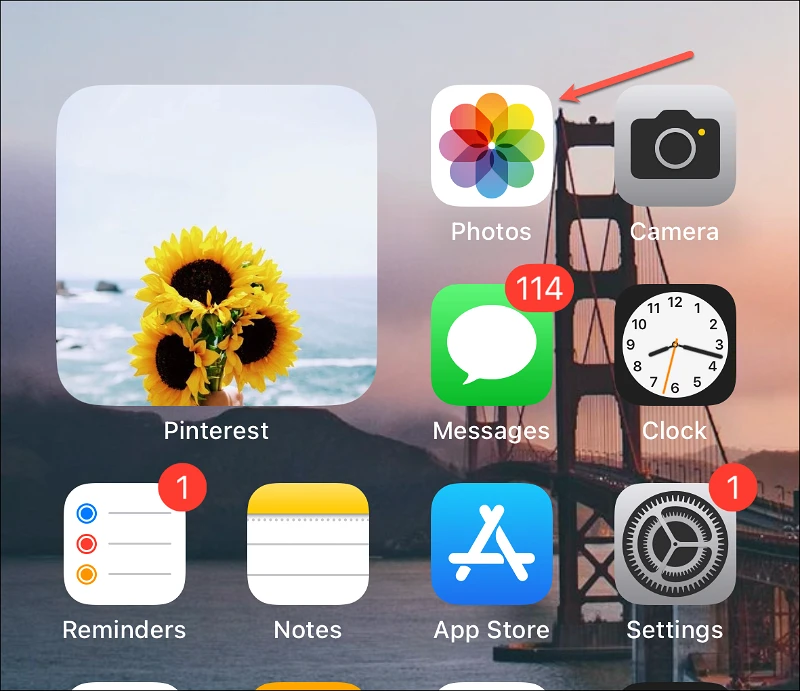
アルバム」タブに移動します。
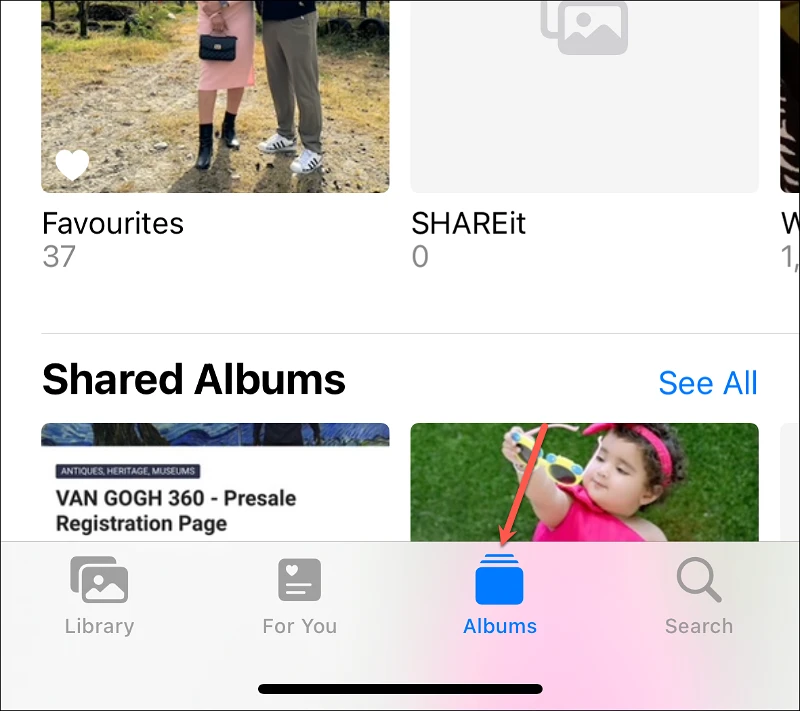
次に、「共有アルバム」セクションに移動し、左にスワイプしてすべての共有アルバムを表示するか、「すべて見る」をタップします。まだ共有アルバムを作成していない場合は、アルバムの作成方法をご覧ください。まず、共有アルバムを作成する必要があります。アルバムを作成してから公開することができます。つまり、アルバムを作成しながら公開する直接的な方法はありません。
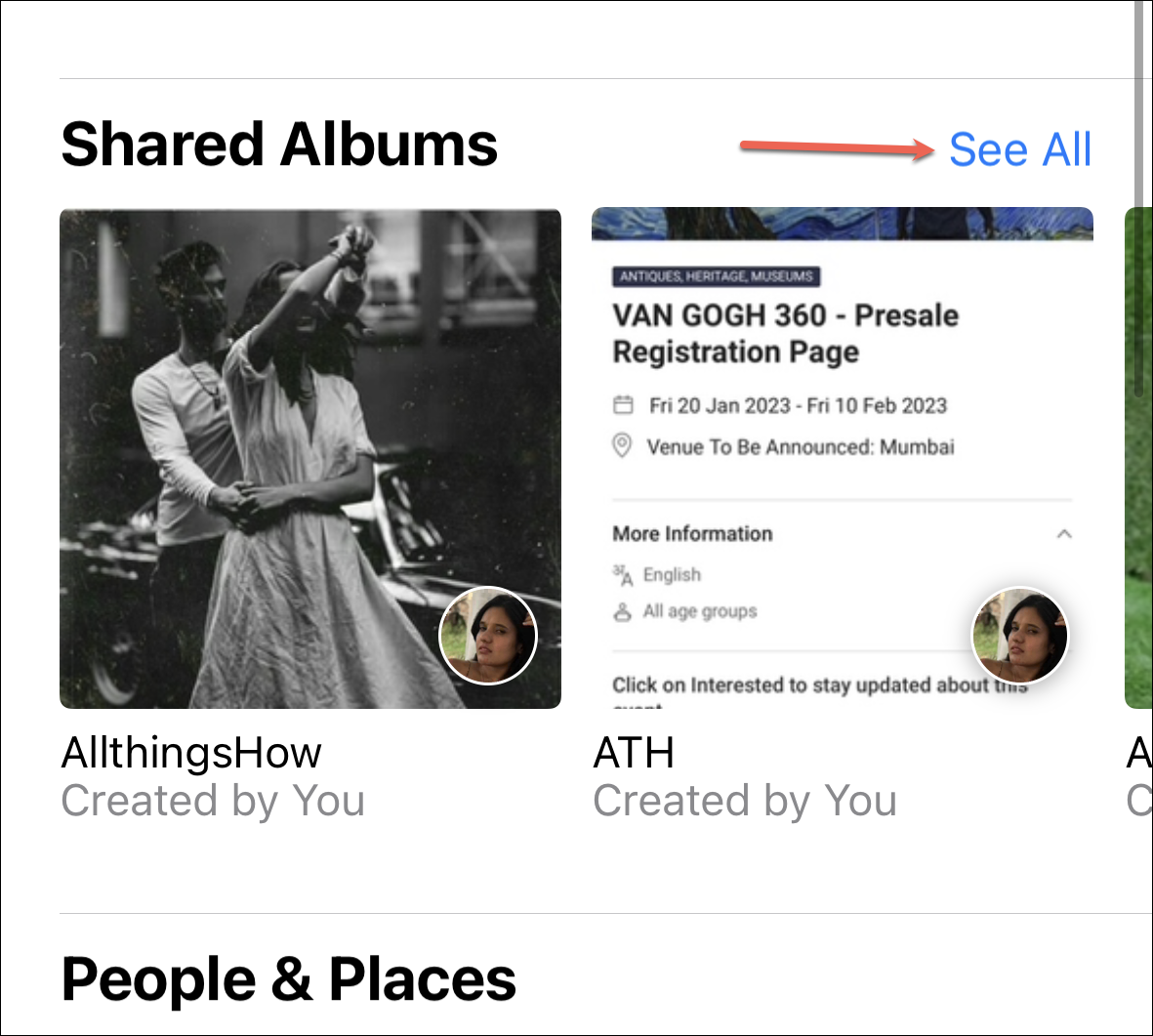
ここで、公開したい「共有アルバム」をタップします。
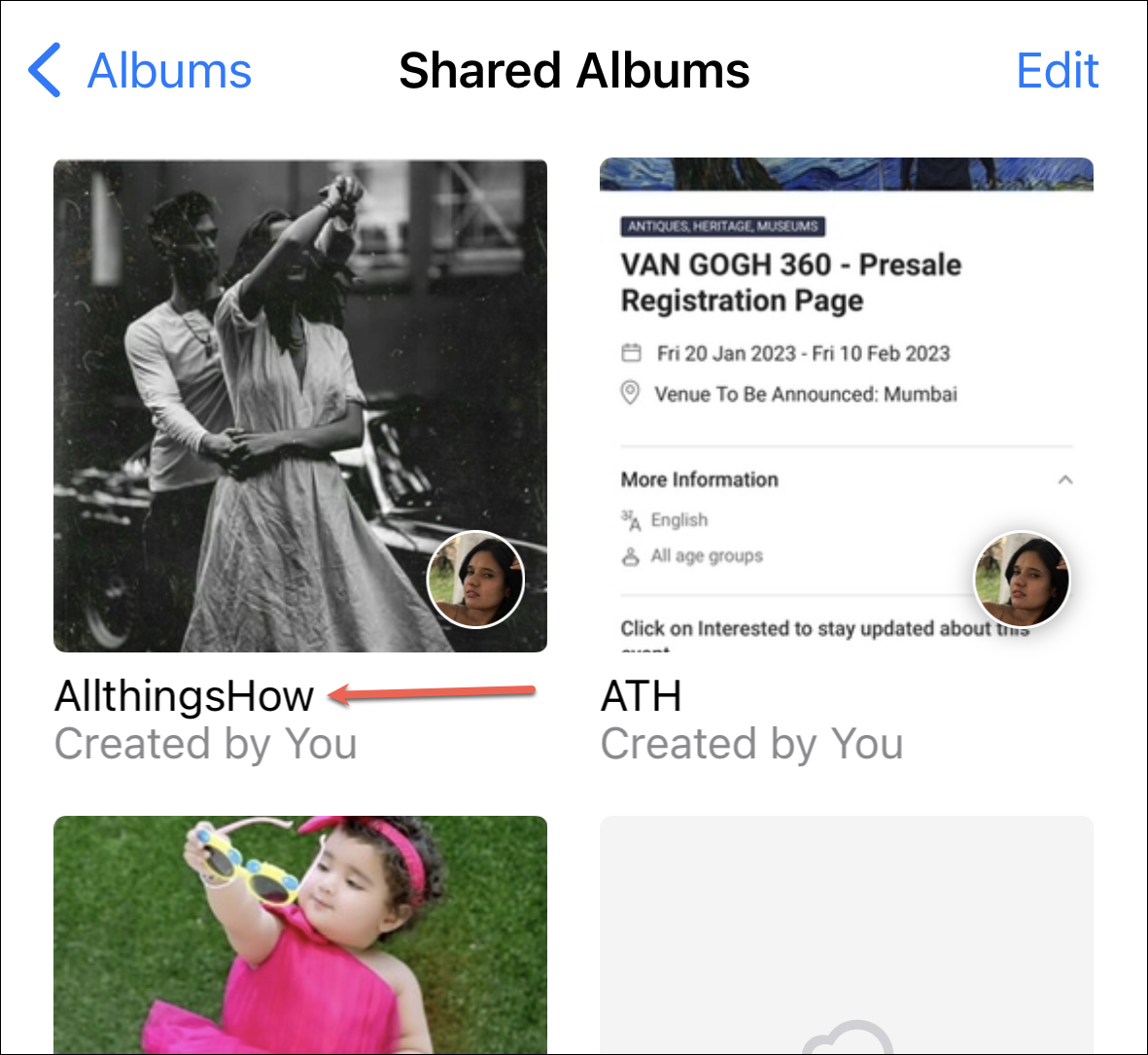
画面右上のオプションから「人」をタップします。
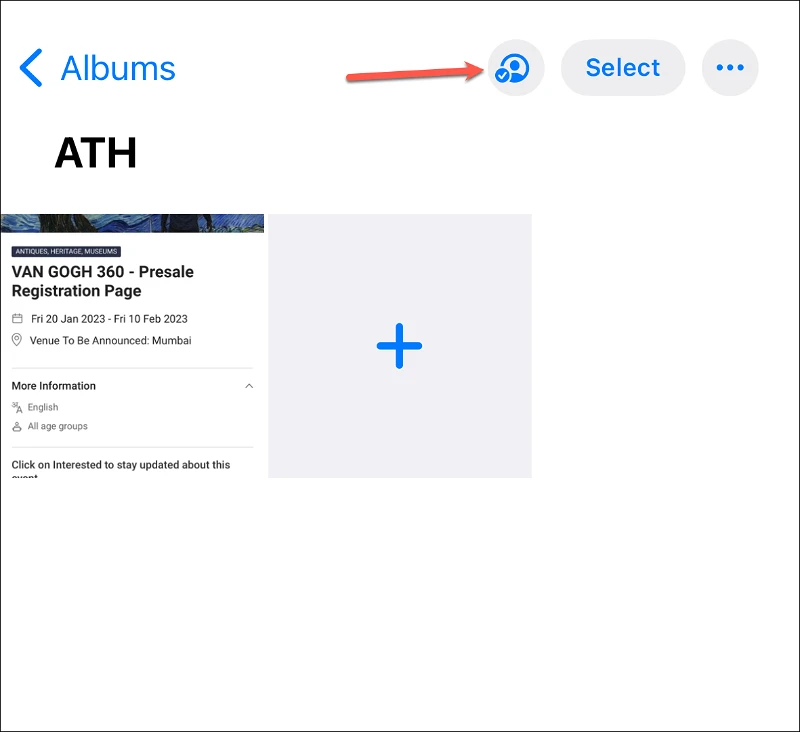
共有アルバムの編集」画面で、「公開サイト」のトグルをオンにします。
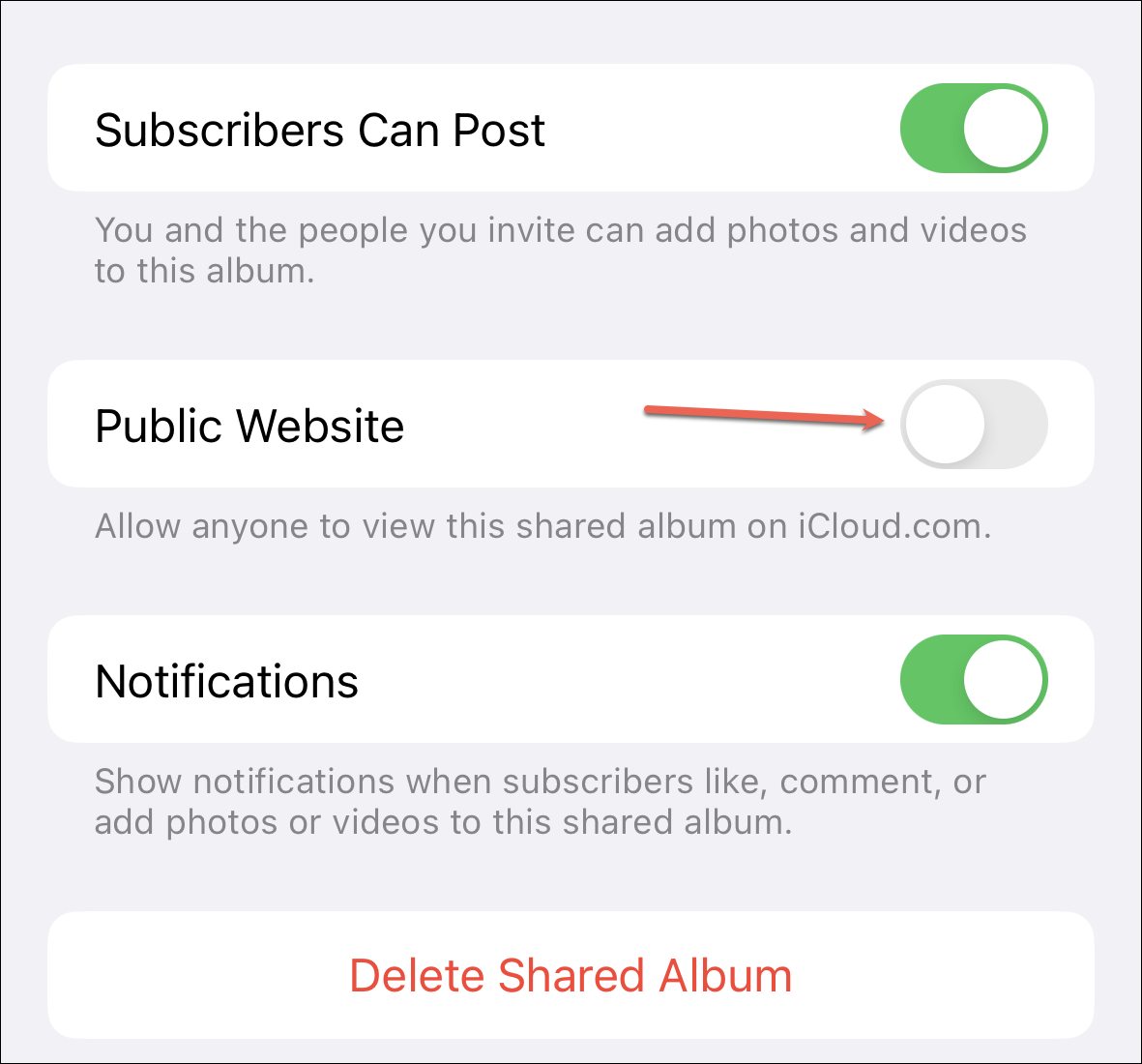
公開が完了するまで、数秒かかります。
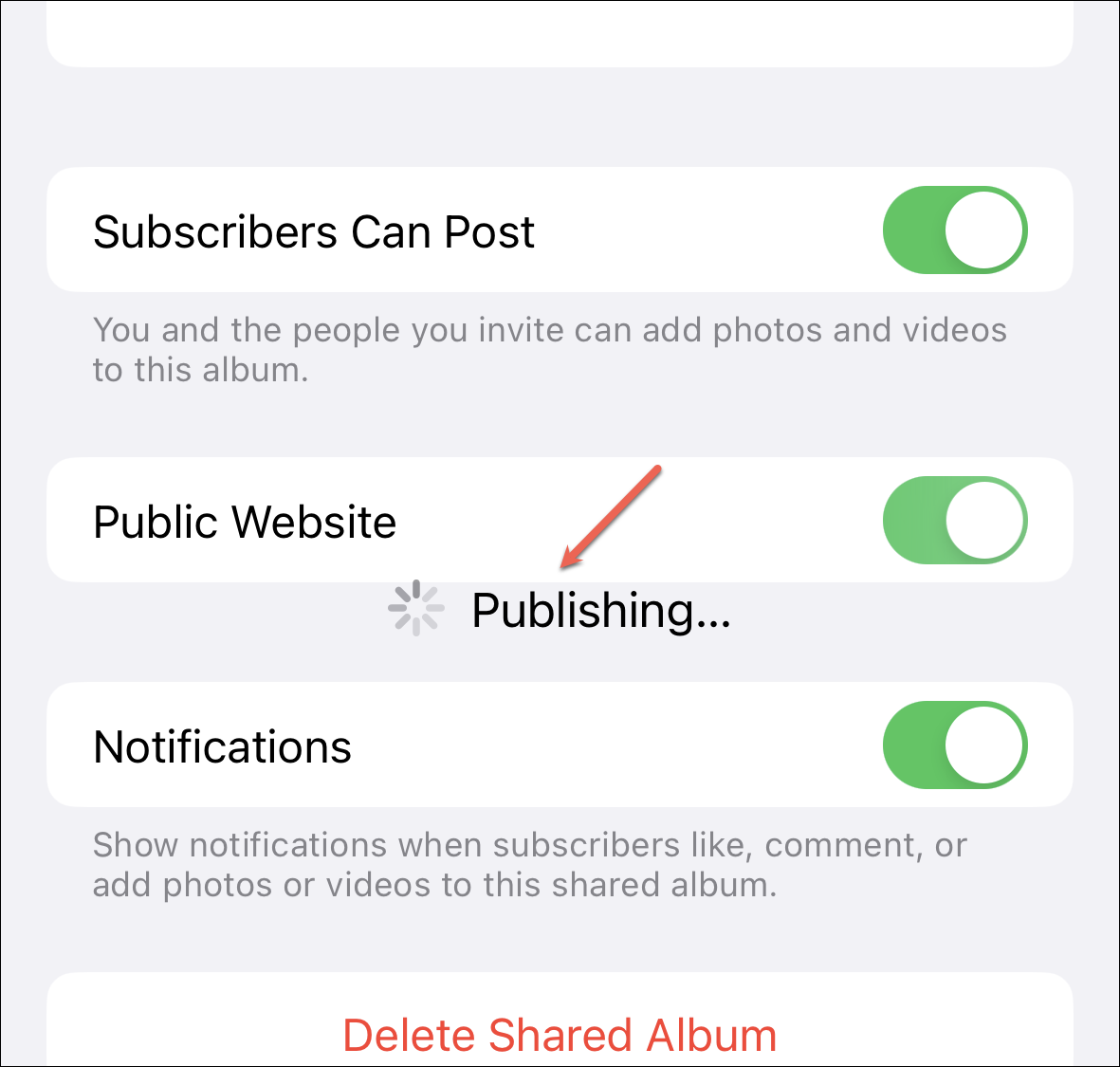
公開されると同時に、リンクとそのリンクを共有するためのオプションが表示されます。リンクを共有」をタップすると、iOSの共有シートが開き、便利な手段を使ってリンクを共有することができます。
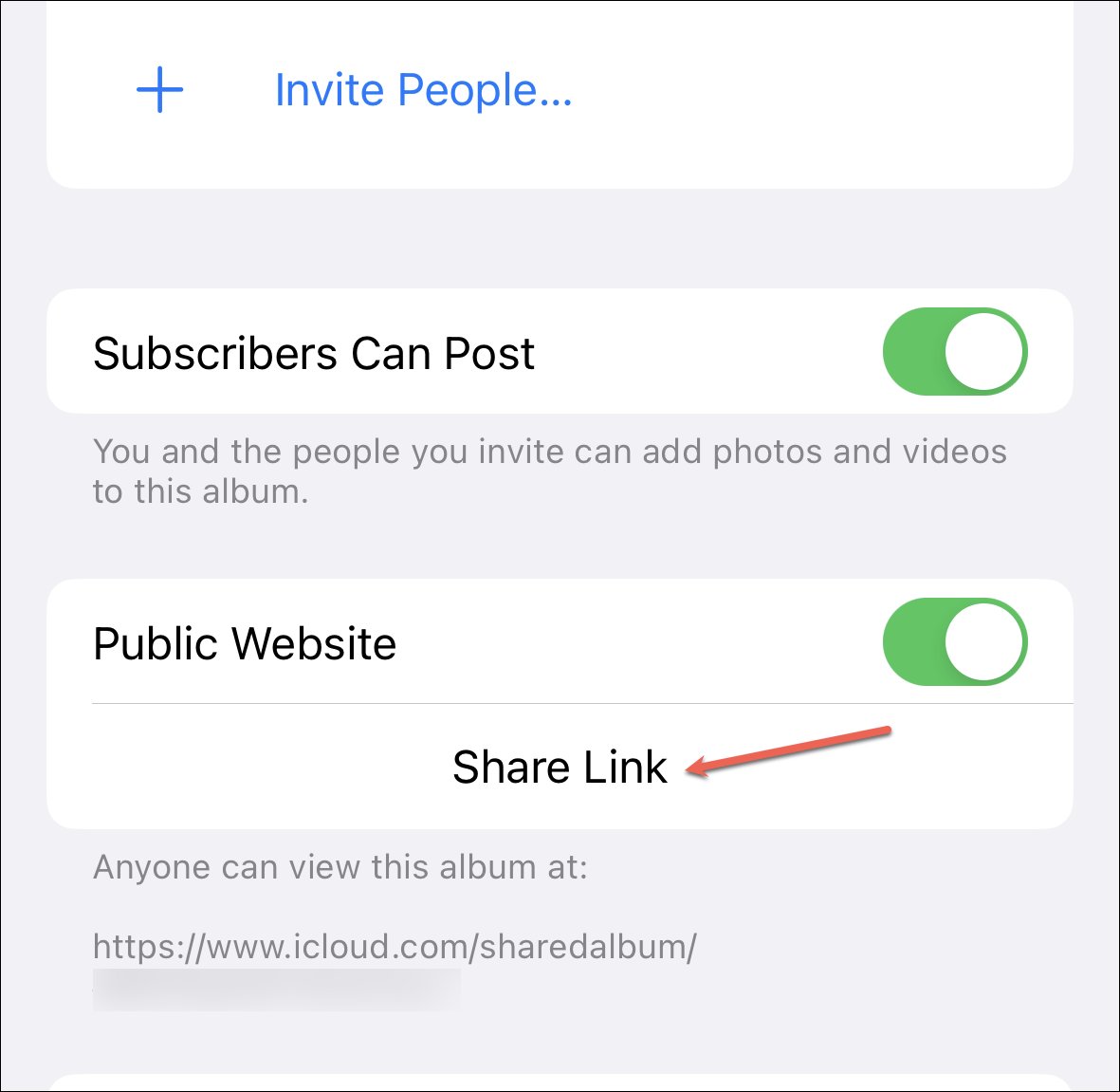
誰でも最新のブラウザでこのリンクに移動して、写真を見たりダウンロードしたりすることができます。共有アルバムの設定で、「ウェブサイトを公開」のトグルをオフにすれば、いつでもアルバムを非公開にすることができます。
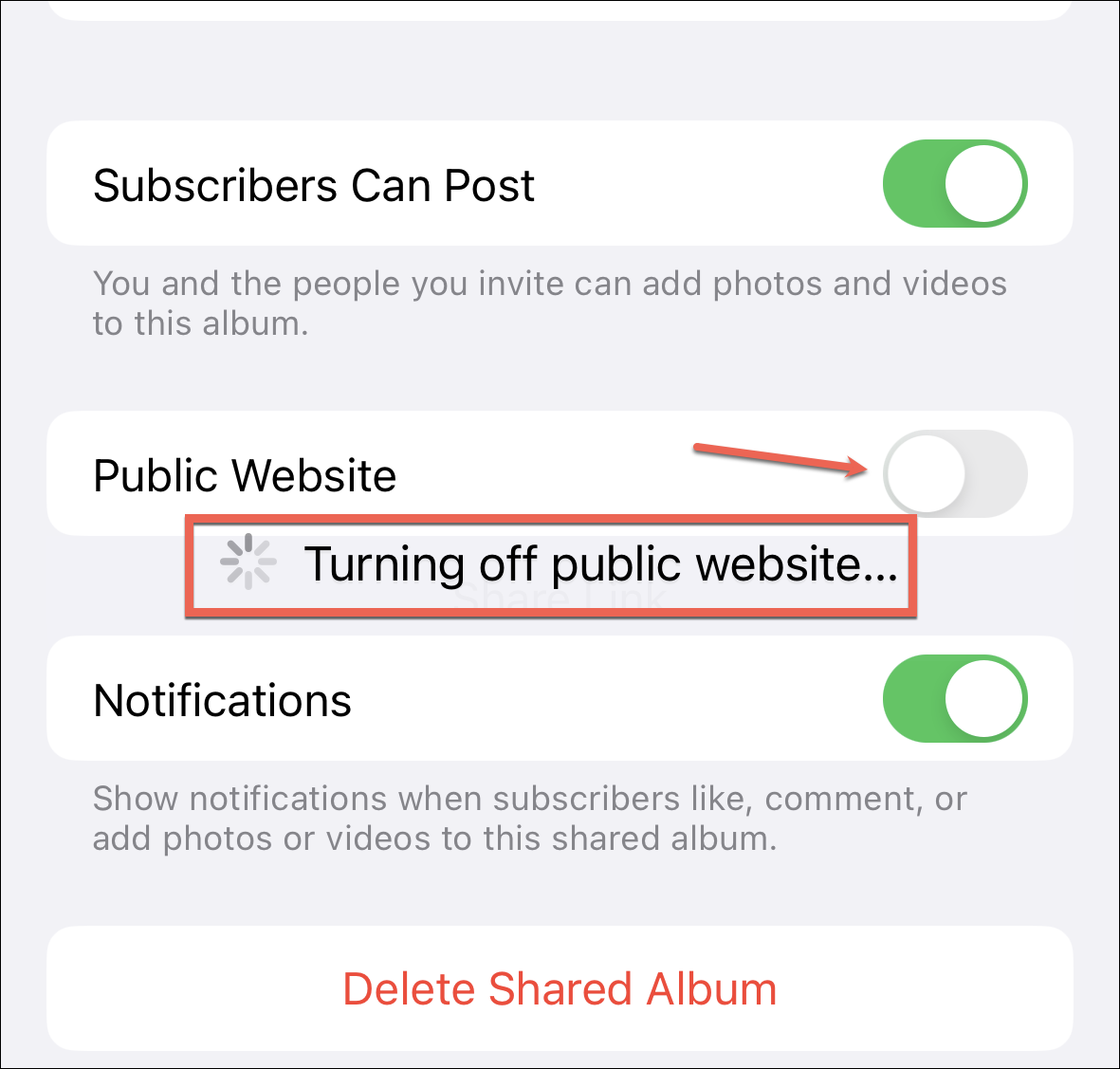
iPhoneの共有アルバムでは、特に膨大な数の写真を共有する必要がある場合に、とても簡単に他の人と写真を共有することができます。クラウドにアップロードされるのを待ったり、まとめて共有する必要はありません。








